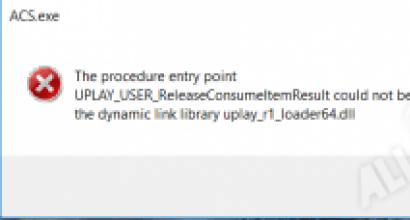Installige rakendused ja registreeruge LG Smart TV-s. Kuidas installida rakendusi ja mänge LG Smart TV-sse? Looge LG konto Uuendage süsteemi ja sisestage andmed
Smart TV funktsioon Korea ettevõtte LG telerites ilmus peaaegu samaaegselt selle kasutuselevõtuga peamise konkurendi, Korea hiiglase Samsungi poolt. Praegu jagavad need kaks "korealast" vastavalt oma arengutasemele seda niši ja tehnoloogia muutub vahepeal üha populaarsemaks. Pühendame selle postituse LG telerite ühendamiseks Internetiga kaabli või WiFi kaudu ja nendes sellise imelise funktsiooni nagu Smart TV seadistamiseks. Vaatame ka, kuidas seda tehnoloogiat täielikult ära kasutada.
internetiühendus
Smart TV toimimise esimene tingimus on Interneti olemasolu teie kodus. Veelgi enam, Internet peab olema juhtmega või selle ühendamise meetod peab sisaldama WiFi-ruuterit. Seega lihtsad mobiilsideoperaatorite USB-modemid siin ei tööta, nii et esimene samm on Interneti majja toomine.
Tehnoloogia kasutamiseks saate teleri Internetiga ühendada kahel viisil.
- Kaabli kaudu - juhul, kui teil on mugav juhe teleriga ühendada ja teil pole kodust WiFi-võrku ja te ei soovi / ei saa seda konfigureerida või pole teie teleril sisseehitatud WiFi adapter ja puudub soov/võimalus välist osta.
- WiFi kaudu.
Millist meetodit kasutada, on teie otsustada, teler töötab mõlemas versioonis hästi, seadistuste erinevus on ainult esimeses ja viimases etapis.
Kui kaabli kaudu
Sel juhul peate ühendama Interneti-võrgukaabli teleri tagaküljel asuva LAN-pistikuga. Kui teie majas on Internetiga ühendatud ainult üks arvuti, siis selleks, et Internet töötaks nii sellel kui ka televiisoril korraga, peate ostma spetsiaalse jaoturi (seda nimetatakse lülitiks või jaoturiks) ja ühendama Interneti-kaabel selle juurde. Seejärel ühendage üks selle LAN 1 väljunditest võrgukaabliga arvutiga ja teine LAN 2 teleriga.
Avage menüü, vajutades kaugjuhtimispuldil nuppu Kodu.
Valige menüüelement "Seaded" ja minge jaotisse "Võrk", valige seal üksus "Võrguühendus".
Valige nupp "Seadista ühendus" ja seejärel - Võrkude loend.
Järgmisel ekraanil kaabli kaudu Interneti-ühenduse loomiseks avage üksus "Traadiga võrk", kui WiFi kaudu, valige loendist oma WiFi traadita võrgu nimi. Järgmisena klõpsake nuppu "Uuenda" ja oodake. Kui teie WiFi-võrgu jaoks on määratud parool, peate selle täiendavalt sisestama ilmuvas aknas.
Pärast lühikest ootamist näete teadet seadme eduka võrguühenduse kohta, klõpsake nuppu "Lõpeta". Palju õnne! Olete just edukalt seadistanud oma teleri Interneti-juurdepääsu jaoks.
Mis järgmiseks?
LG telerid ei võimalda Smart TV funktsiooni täielikult ilma registreerimata kasutada. Seetõttu peate selle täielikuks kasutamiseks, näiteks Smart Worldi erinevate rakenduste ja vidinate installimiseks registreeruma LG veebisaidil. Protsess on lihtne, kuid kui te pole oma võimetes sugugi kindel, on parem paluda end registreerida kellelgi, kes tehnikat paremini mõistab. Registreerimiseks toimige järgmiselt.
Avage peamenüü, kasutades kaugjuhtimispuldi nuppu Kodu. Valige paremas ülanurgas Logi sisse.
Tõenäoliselt pole te varem LG Appsis registreerunud, seega valige üksus "Registreerimine". Kui teil on konto, sisestage andmed, klõpsake Logi sisse ja jätkake viimase sammuga.
Teeskleme, et oleme kasutajalepingut ja seejärel privaatsuspoliitikat lugenud ning klõpsake nuppu Nõustun 🙂
Täidame meiliväljad ja vajutame nupule "Autentimine", mis kontrollib, kas olete varem registreerunud. Kui teil e-posti aadressi üldse pole, otsige Yandexist või Google'ist teavet e-posti loomise kohta või paluge kellelgi aidata postkasti loomisel.
Tähelepanu, e-posti aadress peab olema reaalne, kuna saate registreerimise kinnituse lingiga meili.
Parooli mõtleme välja ja sisestame 2 korda, soovi korral nõustume e-kirjade vastuvõtmisega ja vajutame nuppu “Registreeri”. Muidugi ei unusta me parooli, kuid parem on see kuskile üles kirjutada.
Nüüd tuleb pilk telerilt ära võtta ja tähelepanu pöörata arvutile, tahvelarvutile või nutitelefonile. Ei, muidugi võite klõpsata nupul „Jah” ja proovida järgmist sammu järgida telerisse sisseehitatud brauseriga, kuid me ei soovita teil seda teha, vähemalt mitte veel. See võtab palju aega.
Seetõttu vajutame nuppu “Ei” ja läheme e-kirja kontrollima, kus LG Appsi uues kirjas järgime linki “Täielik registreerimine”. Teid suunatakse LG veebisaidile, kus saate teate eduka registreerimise kohta.
See on kõik, olete piinatud, teie registreerimine LG Appsis on lõpule viidud. Teleri seadistamise lõpuleviimiseks on jäänud vaid mõned sammud.

Veel paar aastat tagasi olid paljudes kodudes televiisorid, mille taga oli kast. Need olid massiivsed ja rasked. Nende ekraani suurus ei saanud oma mastaabiga kiidelda. Pildikvaliteet jättis soovida. Järk-järgult asendati need uute arendustega. Tagaosa kast kadus, kumera ekraani asemele ilmus sile plasmapaneel. Funktsioonide rohkus võimaldas kiiresti unustada tugevalt kohandatavad "kastid". Maailmakuulsate nimedega ettevõtted hakkasid võistlema, et pakkuda kasutajatele uusi LED- ja LCD-ekraanidega tooteid. Pildi kvaliteet oli hämmastav. Kuid aja jooksul on need "õhukesed asjad" muutunud igapäevaseks. Kätte on jõudnud "nutikate" telerite käik, mida saab juhtida plaksutamise, klõpsu ja sõrmi liigutades. Üks neist on LG Smart TV seeriad. Mida erilist on Lõuna-Korea tootjad oma uutesse järglastesse pannud? Kuidas seadistada Kuidas rakendusi registreerida ja alla laadida? Selle ja palju muu kohta saate teada allpool.
Kasutajate kaastunde võitmine
Alles paar aastat tagasi hakkasid kaks Aasia ettevõtet maailmaturule tarnima esimesi telerimudeleid, mis kandsid nime Smart TV. LG ja teine Korea hiiglane Samsung moodustavad suurema osa selle toote turust. Etteruttavalt võib öelda, et nad on selles nišis omamoodi monopol. Tänaseks on need kaks ettevõtet end turul mugavalt sisse seadnud, tõrjudes sealt välja väiksemad konkurendid. Samal ajal konkureerivad nad pretensioonikalt üksteisega, pakkudes igakuiselt oma potentsiaalsetele tarbijatele "nutikate" telerite täiustatud mudeleid. Oleme huvitatud hiiglasliku LG vaimusünnitusest.
Eeldus: Interneti-ühendus
Smart TV LG töö põhineb Interneti-ühenduse loomisel, mistõttu on korteri uue "elaniku" funktsionaalsete eeliste nautimise peamiseks tingimuseks Interneti olemasolu toas. See pole aga veel kõik. Siin ei kasutata mobiilsideoperaatorite pakutavaid uusi modemeid. Vajalik täielik internet. Äärmuslikel juhtudel on võimalik ühendada teleriga juhtmevaba Wi-Fi-ühendust kasutades.

Kaabliga või ilma – kasutaja otsustab
Kui Internet on majas juba saadaval, võite jätkata Smart TV otsese konfigureerimisega. Selle mudelivaliku LG-telerite jaoks on kaks ühendusvõimalust. Esimene on kaabelühendus. Seda meetodit kasutatakse siis, kui Smart TV LG ühendamine juhtme abil on väga mugav: modemi tihe paigutus, lihtne Interneti-punkti ühendamine. Kaabliga ühendamine on suurepärane võimalus ka siis, kui teil pole WiFi-võrku või kui te ei soovi/oska seda seadistada. Lisaks ei ole mõnel LG Smart TV mudelil sisseehitatud juhtmevaba adapterit. Siis võib appi tulla vajaliku varustuse väline analoog või jällegi kaabel.

Teine meetod aitab teil oma LG Smart TV Wi-Fi kaudu Internetti ühendada. Tuleb märkida, et mis tahes valitud valikuga töötab seade hästi. Erinevused on ainult seadistustes.
Ülemaailmse võrgustikuga liitumine
Selleks, et LG saaks kaablit kasutada, peate tegema mitmeid järjestikuseid samme. Interneti-toitejuhe peab olema ühendatud seadme tagaküljega. Selleks kasutatakse spetsiaalset pesa nimega LAN. Sel juhul tuleb meeles pidada, et kui ühendate juhtmega modemiga rohkem kui ühe seadme, peab viimane olema hargnenud. Seda tehakse lüliti või, nagu seda nimetatakse ka jaoturi, abil. Tegemist on väikese seadmega, mille ühele küljele on ühendatud internetikaabel ja teiselt poolt tuleb mitu juhet korraga välja. Need on omakorda ühendatud eraldi asuvate arvutitega ja meie puhul ka teleriga.
Pöörduspunktiga ühenduse loomine
Nüüd vaatame, kuidas LG Smart TV-s Interneti-ühendust seadistada. Selleks peate kasutama kaugjuhtimispulti. Liigume peamenüüsse. Selleks vajutage sellel klahvi nimega "Kodu" või Kodu. Ilmuvas aknas valige alamüksus Seaded, mis tähendab tõlkes "Seaded". Ilmub veel üks lisamenüü. Seal peaksite valima rea "Võrk". Järgmisena klõpsake kuvataval uuel valikul - "Võrguühendus".

Seadete erinevused
Pärast ülaltoodud toiminguid peaks ilmuma ikoon "Seadista ühendus". Ta on see, mida me vajame. Klõpsake soovitud nuppu ja valige kuvatavas aknas "Võrgude loend". Ilmub alammenüü. Kasutamiseks valige oma traadita pääsupunkti nimi. Kaabli abil ühendamiseks peate klõpsama real "Traadiga võrk". Pärast soovitud parameetri valimist peate klõpsama "Värskenda". Tähelepanuväärne on see, et paljude traadita WiFi-võrkude jaoks määravad omanikud paroolid. Seega, kui Smart TV LG on ühega neist punktidest ühendatud, võib ekraanile ilmuda aken, kuhu peate sisestama krüptitud andmed. Mõne aja pärast ilmub aken, kus teid teavitatakse Interneti-ühenduse õnnestumisest. Pärast seda klõpsake nuppu "Lõpeta".

Miks on vaja tooteandmeid sisestada?

Registreerimisprotsess
Vastasel juhul peate tegema järjestikuseid toiminguid:
- Minge "nutika" juhtpaneeli abil menüüsse. Vajutage nuppu "Kodu" või Kodu. Paremasse ülanurka ilmub nupp "Logi sisse" või "Logi sisse". Teda on lihtsalt vaja. Klõpsake soovitud nuppu. Kui teil on juba isiklik konto, sisestage vajalikud andmed ja klõpsake nuppu "Logi sisse".
- Paljude tarbijate jaoks on LG Appsi kasutamine esmakordne, seega on esimene samm konto loomine. Selleks klõpsake nuppu "Registreeri".
- Esimene üksus kuvatakse "Kasutajaleping". Lugesime sertifikaadi läbi ja nõustume tingimustega.
- Järgmisena ilmub dokument nimega "Privaatsuspoliitika". Nõustume kõigi reeglitega ja jätkame järgmise lõiguga.
- Nüüd peate sisestama mõned. Esimene samm on sisestada oma e-posti aadress. See on vajalik eelneva registreerimise tõenäosuse määramiseks. Tähelepanu tasub pöörata sellele, et protsessi sisestatud aadress peab olema reaalne. Lisaks peab sul olema sellele juurdepääs, sest just määratud postkasti saadetakse registreerimise kinnituskiri.
- Pärast e-posti autentimist peate sisestama parooli. Šifr võib olla ükskõik milline. Sel juhul kasutatakse ainult ladina tähti. Leiutatud kood tuleb sisestada kaks korda: väljale "Parool" ja sellele järgnevale väljale "Parooli kinnitus".
- Soovi korral saab kasutaja teha linnukese kasti "Saada uudiseid" ning seejärel saadetakse tema e-posti aadressile kirjad ettevõtte töö ja uute toodete kohta.
- Klõpsake nuppu "Registreeri".

Enne rakenduste allalaadimist
Seejärel avaneb aken, mis pakub LG Appsis rakendustega töötamist, kuid enne seda tuleks pilk telerilt maha võtta ja pilgud tahvelarvuti, nutitelefoni, sülearvuti või arvuti poole pöörata. Üks samm enne, kui saate alustada rakenduste allalaadimist oma LG Smart TV-sse, peate registreerimisprotsessi lõpule viima. Seetõttu valige hüpikaknas nupp "Ei" ja avage oma e-kiri lisaseadmes. LG Appsi e-kiri tuleks saata registreerimisprotsessi käigus määratud aadressile. Avame selle. Seejärel klõpsake sees olevat linki "Lõpeta registreerimine". Süsteem suunab teid automaatselt ettevõtte veebisaidile, kus saate teada teie LG Smart TV edukast aktiveerimisest. Vidinaid, rakendusi ja mänge saab nüüd probleemideta alla laadida ja installida.

Süsteemi uuendamine ja andmete sisestamine
Registreerimisprotsess on lõppenud. Jääb veel mõned sammud läbida, kuni seade on täielikult konfigureeritud. Nüüd peate minema tagasi teleri juurde ja sisestama mõned andmed. Vajutage kaugjuhtimispuldil nuppu "Välju" või Välju. Järgmisena peab kasutaja minema "nutika" teleri peamenüüsse. Selleks vajutage nuppu Kodu. Paremas ülanurgas klõpsake "Logi sisse".
Ilmuvas uues aknas peate sisestama registreerimisel määratud andmed. See hõlmab teie e-posti aadressi ja parooli. Haldamise hõlbustamiseks on parem koodsõna kuhugi kirja panna. Sisestage vajalikud parameetrid. Selleks, et mitte korrata sisselogimisprotseduuri iga kord, kui teleri sisse lülitate, märkige ruut olemasolevas kastis nimega "Jääge sisselogituks". Seejärel vajutage nuppu "Logi sisse". Pärast seda ilmub aken, mis küsib, kas kasutaja soovib sisestada täiendavaid andmeid. See teave ei mõjuta kuidagi edasist teleri võimaluste kasutamise protsessi, nii et võite julgelt klõpsata nupul "Ei". Nüüd saate turvaliselt kasutada kõiki LG nutiteleri valikuid. Rakendused muusika nautimiseks, erinevad mängud, raadio ja online kinod, samuti erinevad vidinad ilma, kellaaja ja valuuta konverteerimiseks – kõik see on nüüd saadaval ka teleris. Uus "sõber" võib teie sülearvuti hõlpsalt asendada.

Kõik seadmed ühel ekraanil
Nutiteleri kasutaja jaoks on kõige olulisem sisseehitatud funktsioon nimega SmartShare. Selle valiku jaoks on peamenüü aknas eraldi rida. Kõnealuse funktsiooni alammenüüst leiate kõikvõimalikud teleriga ühendatud seadmed: mälukaardid, mängijad, pleierid jne. SmartShare'i abil saate nautida oma lemmikfilmide vaatamist mis tahes formaadis, samuti kuulata muusikat ja meenutage fotodel näidatud eredaid hetki. Tähelepanuväärne on, et kõnealune funktsioon toetab DivX-kodekit ja võimaldab "lugeda" faile, millel on
Veelgi huvitavam on sisseehitatud Smart TV standard nimega DLNA. Selle funktsiooniga saab kasutaja otsida faile ja kaustu, dokumente ja erinevaid multimeediumiandmeid seadmetes, mis, nagu teler, on ühendatud traadita võrku.
Rakenduste allalaadimine
Lemmiktelesaadete ja -saadete nautimiseks peate installima rakenduse nimega SS IPTV. See protsess praktiliselt ei erine nutitelefoni programmide allalaadimisest. Kuid neil, kes puutuvad sellise operatsiooniga kokku esimest korda, võivad tekkida mõned probleemid. Niisiis, selleks, et installida oma "nutitele" telerisse vajalik rakendus, peate läbima järgmised sammud:

Samamoodi saate installida mis tahes muu rakenduse või vidina.
Uued vormingud
Tähelepanuväärne on, et LG ei piirdunud ainult teleriga. Praegu on avatud turul "nutikate" telerite täiustatud versioonid. Esiteks on nende hulgas LG Cinema Smart TV. See Lõuna-Korea leiutis võimaldab selle omanikel nautida 3D-vormingus filmide ja piltide vaatamist. See pole aga veel kõik. Kõige hämmastavam on võime teisendada mis tahes video sellesse vormingusse. Kõikvõimalikud mängud, erinevad rakendused, eetritelevisioon – nüüd saab seda kõike uut värvi "värvida".
Mis tahes rakenduste installimiseks, olgu need siis erinevad programmid või mängud LG Smart TV-sse, peate registreeruma LG teenuses. Kui sisestate ilma registreerimata Smart Worldi või Game Worldi, siis need teenused kas ei käivitu või kuvatakse teade "juurdepääs puudub".
LG lgappstv.com veebisaidil registreerumiseks võite kasutada arvutit või teha seda telerist. Seejärel logige registreerimisandmetega sisse nutiteleri teenusesse.
Nutiteleri menüüs telerist registreerimisel kuvatakse inimese kontuuri kujul sisestusikoon, mille registreerimiseks ja vajutage nuppu.

Logige oma LG teleris sisse oma Smart TV profiilile
Klõpsates nupul „Registreeru”, palutakse teil teenusesse sisenemiseks sisestada oma e-posti aadress ja parool (mitte posti teel, vaid pakkuge välja uus, spetsiaalselt nutiteleri jaoks). Post peab olema päris, sellele postile saadetakse registreerimise kinnitus. Sisestage arvuti kaudu kiri ja kinnitage registreerimine.

E-posti aadressi ja parooli sisestamine teleris registreerumisel
Pärast seda saate sisestatud andmetega siseneda nutiteleri teenustesse. Kui sisselogimine läks õigesti, peaks profiilimärgi kõrvale ilmuma roheline märk.
Registreeruda saab ka LG Smart Worldi veebisaidil endal.

Registreerimisvorm LG Smart Worldi veebisaidil
Nüüd saate eelnevalt sisestatud andmete abil telerist oma LG Smart TV kontole sisse logides installida saadaolevaid rakendusi, mis sõltuvad endiselt kasutaja asukohariigist. Need rakendused ja mängud võivad olla tasulised või tasuta. Peate need installima pärast jaotistesse Smart World, 3D World või Game World sisenemist. Nagu LG veebisaidil kirjutatud, tasulisi rakendusi saate installida alles pärast registreerimist nende veebisaidil, mitte telerist. Ainult seal saate sisestada ostu sooritamiseks makseandmed.
Mis tahes mängu või programmi desinstallimiseks peate sisestama installitud rakenduste loendi. See menüüelement võib olla ülaosas pliiatsi kujul. Kui valite soovitud rakenduse, ilmub selle kõrvale lühike menüü, kus on üksus "kustuta".
Vaatame lähemalt, kuidas seadistada nutitelerit LG teleris, kui kasutate selle firma telerit esimest korda.
LG on üks suurimaid seadmete, sealhulgas nutiteleri ühendamise võimalusega kaasaegsete telerite tootjaid.
Esiteks veenduge, et teil oleks spetsiaalne keerdpaarkaabli jagaja. See on vajalik, kui kaabel on juba ühe maja arvutiga ühendatud.
Pärast jaoturi (lüliti) ostmist ühendage sellega põhijuhe. Seejärel ühendage LAN1 väljund arvutiga ja LAN2 väljund teleriga.
Keerdpaarkaabli pistiku väljundi asukoht on näidatud joonisel. Mõne mudeli puhul võib sellel olla erinev asukoht.
Pärast juhtme ühendamist lülitage teler sisse ja kasutage kaugjuhtimispulti, et järgida kõiki juhistes näidatud samme:
- Minge teleri peamenüüsse. Seejärel vajutage peamenüüriba avamiseks nuppu Kodu;

- Avanevas seadme seadete aknas valige vahekaart võrgud ja klõpsake võrguühenduse sätete üksust, nagu on näidatud alloleval joonisel;

- Sellel vahekaardil on kaks võimalust teleri Internetiga ühendamiseks. Vajutage punast ühenduse sätete klahvi;

- Seadete aknas näete Interneti-kaabli või ruuteri ühenduse olekut teleriga. Klõpsake nuppu Võrkude loend;

- Kui ühendate nutiteleri kaabli kaudu, valige Traadiga võrk. Kui kasutate ruuterit, valige üks traadita võrguprofiilidest. Nüüd klõpsake nuppu Värskenda ja oodake mõni minut;
Nõuanne! Kui ruuteris on määratud juurdepääsuparool, tuleb see sisestada hüpikaknas ja alles seejärel klõpsata värskendusnupul.

- Lisaks teostab teleri operatsioonisüsteemi eelinstallitud tarkvara iseseisvalt uue seadme vajaliku konfiguratsiooni. Mõne minuti pärast näete dialoogiboksi, mis ütleb, et Interneti-ühendus oli edukas.
Seadme õigeks tööks ja selle edasiseks konfigureerimiseks peate ruuteri ja teleri taaskäivitama.
Kui kasutate kaablit, ei pea te seda lahti ühendama, see häirib Interneti-ühenduse seadistamist.
Kasutajakonto registreerimine
Nutiteleri tehnoloogia täieliku kasutamise alustamiseks ei piisa lihtsalt Interneti-ühenduse seadistamisest.
Järgmine samm on isikliku kasutajakonto registreerimine tootja rakenduste poes.
Ilma profiili registreerimata ei saa te kasutada kõiki nutiteleri tehnoloogia funktsioone: kanalite vahetamist ning saadaolevate programmide ja filmide valimist hõlbustavate rakenduste ja vidinate installimine pole saadaval.
Registreerimisprotsess on väga lihtne ja võtab paar minutit.
Pärast isikliku profiili loomist saate teada kõigi oma telerimudeli uusimate rakenduste kohta.
Järgige LG veebisaidil registreerumiseks juhiseid:
- Minge seadme peamenüüsse;
- Leidke teleriekraani ülemisest paremast nurgast sisselogimisklahv;
- LG Appsis uue profiili loomiseks sisestage oma sisselogimisandmed või klõpsake registreerimisnuppu;

- Tutvuge kasutaja suhtumisega ja jätkake järgmise registreerimisaknaga, kasutades nuppu "Nõustun";
- Sisestage uues aknas oma . Pärast seda vajutage autentimiseks spetsiaalset klahvi. See on vajalik selleks, et kontrollida, kas selline kiri on varem süsteemis registreeritud.
Määrake ainult oma tegelik e-posti aadress, mida regulaarselt kasutate. Peagi saab see meili registreerimise kinnitamiseks spetsiaalse lingiga. Ka edaspidi võib meilist kasu olla kasutajaprofiili parooli lähtestamiseks ja muutmiseks;

- Sisestage parool kaks korda. Samuti saate ettevõtte e-kirjadega ühendada ajakohaste uudiste saatmise funktsiooni;
- Klõpsake nuppu "Registreeri" ja kontrollige oma e-posti arvuti või nutitelefoni abil. Leidke oma postkastist registreerimise kinnitusmeil. Järgige toimingu kinnituse linki.
Kui meili postkasti ei kuvata, minge vahekaardile "Rämpspost", see võib olla automaatselt teisaldatud. Järgige kirjas toodud linki. Eduka registreerimisega kaasneb lehel järgmine kiri;

Andmete sisestamine ja alustamine
Oma lehele sisenemiseks kasutage põhiekraani ülanurgas nuppu Logi sisse. Sisestage oma e-posti aadress ja parool.
Iga kord sisselogimise vältimiseks märkige ruut kasti „Jää sisselogituks” kõrval.
Klõpsake hüpikaknas "Ei", milles palutakse teil sisestada lisateavet.

Loo/halda konto
Looge LG konto
Rakenduste allalaadimiseks peate olema sisse logitud LG sisupood. Menüüs Konto haldamine võite kasutada e-posti aadressi. mail jaoks looge uus LG konto.2. Valige Üldine Konto haldamine.
3. Valige KONTOT LOOMA. Lugege läbi ja nõustuge teenusetingimustega.
4. Sisestage oma kasutajanimi ja parool. Teie sisselogimine peab olema teie e-posti aadress.
5. Sisestage oma sünnikuupäev.
6. Valige OK . Kinnituse saamiseks külastage oma meili
Registreerimisaadress enne määratud aja möödumist.
7. Teenuse kasutamise alustamiseks logige sisse oma uue kontoga.
Konto loomiseks on vaja Interneti-ühendust. Nõutav teave võib riigiti erineda. Olemasolevad sisselogimised, mis ei kasuta e-posti aadressi, saab teisendada e-posti aadressiks. Samuti saate sisse logida oma Facebooki või Google'i kontoga. (Kõik funktsioonid peale sisselogimise ei pruugi olla saadaval.) Sõltuvalt teie vanusest võib teenuse kasutamine olla piiratud. LG kontohaldus Saate hallata oma LG kontoteavet.1. Vajutage kaugjuhtimispuldi nuppu ja valige paremas ülanurgas.
2. Minge jaotistesse On levinud Konto haldamine Sest
Logi sisse.
Isiklikud andmed Saate vaadata või muuta arvelduskonto teavet. Saate oma parooli muuta või klõpsata MUUTUS isikuandmete muutmiseks.
Makse üksikasjad Saate makseviise lisada või eemaldada.
Tasulisele või täiskasvanutele mõeldud sisule juurdepääsemiseks peate
Lisage makseviis. KlõpsakeLISAGE MAKSE ANDMED,
Makseviisi lisamiseks.
MaksetaotlusSelles jaotises saate vaadata oma ostude ajalugu ja makseteavet. Ostuajalugu saab kustutada. Samuti saate lubada/keelata automaatse maksmise
Igasugune sisu.
Valikud võivad riigiti erineda.
Märksõnad: lg smart tv konto, kuidas logida sisse oma isiklikule kontole lg tv, lji konto,